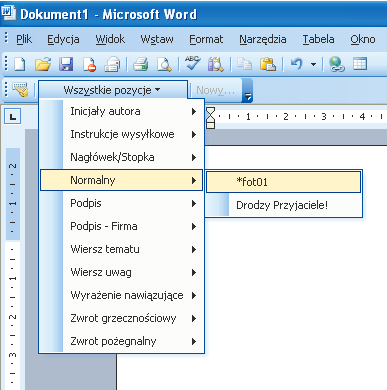Nieznane funkcje znanego Worda

Uruchom Worda i z menu Wstaw wybierz Autotekst i Autotekst.
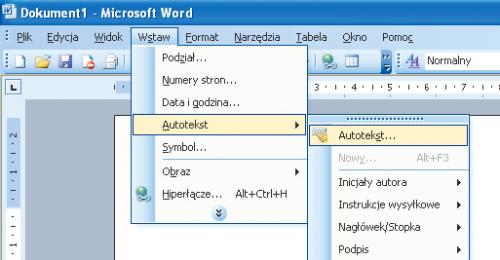

Upewnij się, że w oknie Autokorekta, pod zakładką Autotekst jest zaznaczone pole Pokaż sugestie Autouzupełniania, i w polu tekstowym Wprowadzanie pozycji Autotekstu wpisz sekwencję, która ma być kolejnym elementem autotekstowym. Kliknij przycisk Dodaj. Twój wpis zostanie dodany do listy pozycji autotekstu. Kliknij przycisk OK, by zamknąć okno Autokorekta. Opisany sposób pozwala jednak tylko na dodanie tekstowych elementów autotekstu. Jeżeli chcesz, by np. elementem autotekstowym była grafika, wykonaj następujące działania:
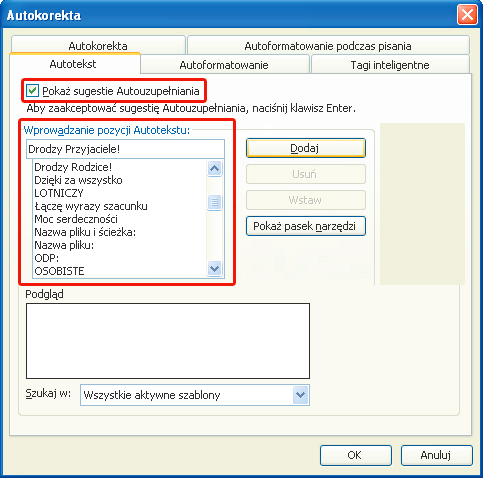

Z menu Widok wybierz Paski narzędzi, następnie opcję Autotekst. W oknie Worda, pod domyślnie otwartymi paskami narzędziowymi pojawi się nowy pasek Autotekst.
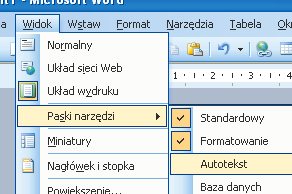
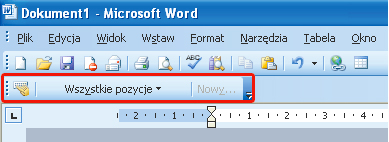

Wstaw teraz do dokumentu grafikę, która ma się stać elementem autotekstu (szczegóły odnośnie wstawienia grafiki znajdziesz w punktach 3 i 4 porady dotyczącej kompresji grafiki). Zaznacz wstawioną ilustrację i kliknij uaktywniony w tym momencie przycisk Nowy na pasku narzędziowym autotekstu.
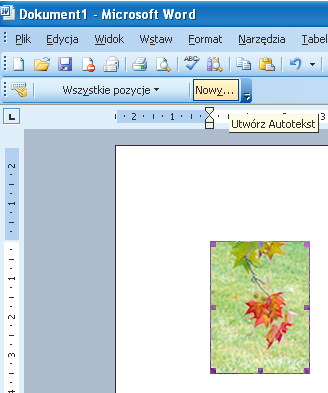

W oknie Tworzenie Autotekstu, w polu tekstowym wpisz nazwę pozycji. Nazwa ta jest zarazem aktywatorem danego elementu, tzn. jej wpisanie w treść dokumentu spowoduje automatyczne wstawienie danego elementu autotekstu. Dlatego też nie wpisuj nazwy będącej słowem, które możesz wykorzystać w treści tworzonych prac, np. foto. Gdyż w takim przypadku każde wpisanie słowa foto spowoduje wstawienie ilustracji. Użyj nazwy będącej połączeniem słowa i znaku specjalnego, np. #fot01. Po wpisaniu nazwy kliknij OK.
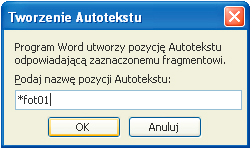

Elementy autotekstu możesz też wstawiać za pomocą paska narzędziowego autotekstu. Rozwiń listę Wszystkie pozycje. Dodane przez ciebie elementy autotekstu znajdują się w grupie Normalny, wybierz jeden element i kliknij na nim myszką.